Windows 10 팁 : 캘린더 앱에 날씨 표시
Windows 10 11 월 업데이트 버전 1511 빌드10586에는 전반적인 Windows 환경을 향상시키는 몇 가지 작은 개선 사항이 포함되어 있습니다. 내장 범용 앱에 대한 여러 가지 업데이트 및 개선 사항이 있으며, 내가 발견 한 깔끔한 기능 중 하나는 캘린더 앱에 기상 조건을 표시하는 것입니다.
Windows 10 캘린더 앱 디스플레이 날씨 만들기
가장 먼저해야 할 일은앱에 대한 최신 업데이트가 있습니다. 앱이 자동으로 업데이트되도록 설정 한 경우 계속 진행해야합니다. 확실하게하려면 수동으로 업데이트 할 수 있습니다. 스토어를 시작하려면 프로필 아이콘을 클릭하십시오. 다운로드 및 업데이트 클릭 업데이트 확인.

날씨를 표시하려면 설정> 개인 정보 보호> 위치. 그런 다음 아래로 스크롤하여 내 위치를 사용할 수있는 앱을 선택하십시오 오른쪽 창에서 섹션을 켜고 메일 및 캘린더 과 MSN 날씨.
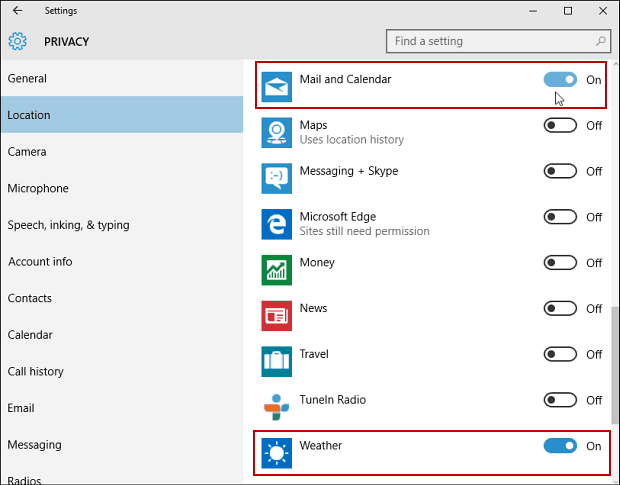
날씨가 바로 표시되지 않습니다. 그러면변경 사항을 적용하려면 컴퓨터를 다시 시작해야합니다. 이것을 설정하면 날씨 아이콘이 표시되는 데 며칠이 걸렸습니다. 날씨 아이콘은 예측이 무엇인지에 대한 일반적인 아이디어를 제공합니다. 예를 들어, 맑고, 부분적으로 맑거나, 비가 오거나 눈이 내릴 수 있으며 낮과 고온입니다.

자세한 정보를 보려면 아이콘을 클릭하면 자세한 내용을 보려면 기본 브라우저에 MSN 날씨가 열립니다.
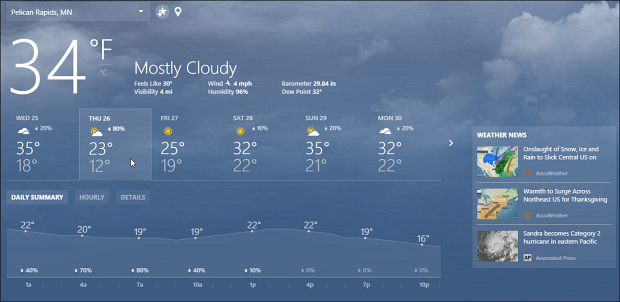
화씨, 섭씨 또는 지역 기본값으로 온도를 표시할지 여부를 설정할 수도 있습니다. 옵션> 날씨 설정 원하는 것을 선택하십시오.
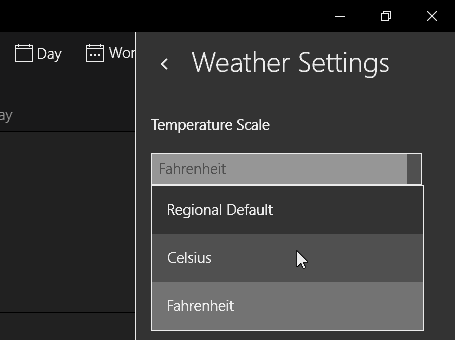
Windows 10 또는 이전 버전에서 Outlook 데스크톱 클라이언트를 사용하는 경우이를 수행하도록 설정할 수도 있습니다.
읽기 : Outlook 일정에서 날씨 위치 추가 및 제거 방법










코멘트를 남겨주세요